


在使用Win11的过程中,一些用户可能会遇到一个令人困惑的问题:刚刚下载的文件突然不见了,仿佛被系统自动删除。这种现象不仅让人感到沮丧,还可能导致重要数据的丢失。本文将详细探讨Win11自动删除下载文件的可能原因,并提供解决方法,帮助您防止此类问题再次发生,确保您的文件安全无虞。
具体方法如下:
1、点击任务栏中的“开始”按钮。
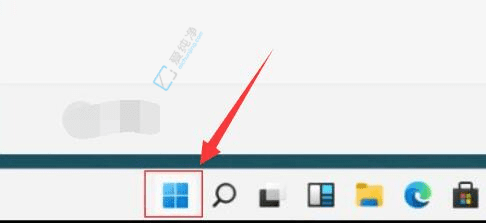
2、从菜单列表中选择“设置”打开设置窗口。
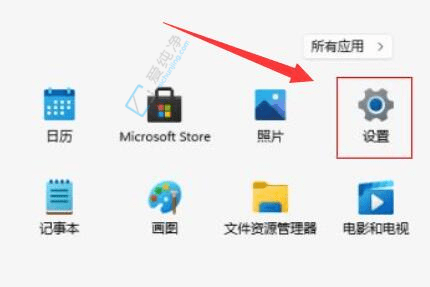
3、在设置窗口中,点击左侧的“隐私与安全性”选项,然后选择右侧的“Windows 安全中心”。
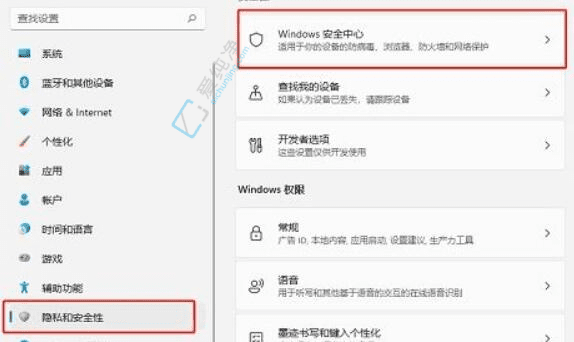
4、在“Windows 安全中心”中,点击“保护区域”下的“病毒和威胁防护”选项。
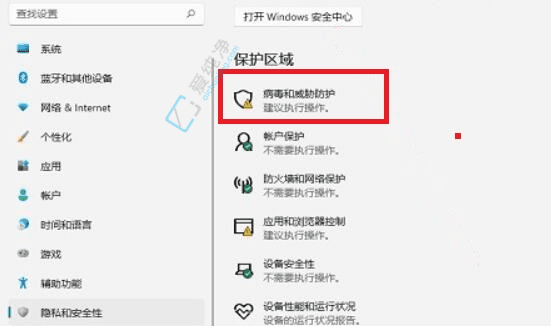
5、最后,将“实时保护”和“云提供的保护”开关关闭即可。
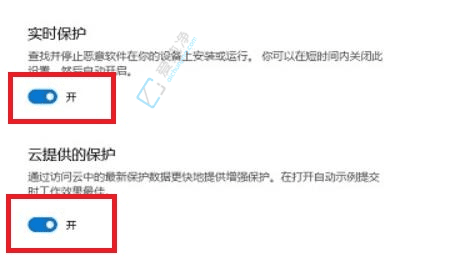
通过本文的分析与指导,无论是调整安全设置、检查防病毒软件,还是优化存储空间管理,您都可以采取有效措施防止下载文件被意外删除。
| 留言与评论(共有 条评论) |